Entrada de Caja, Salida de Caja
Estos documentos imprimen los registros desde las
Entradas y Salidas de Caja respectivamente. Los Formularios de muestra proporcionados para estos documentos tienen los Códigos de Formularios “ENTRADA” y “SALIDA” respectivamente y su Tipo de Documentos son “Entradas Caja” y “Salida Caja”, asignados utilizando la función
'Propiedades' en el menú Operaciones de la pantalla del Formulario.
Existen varias formas de imprimr las transacciones de caja:
- Mientras los registros de Entrada o Salida de caja son mostrados en la ventana hojear, presione click en el ícono de Impresión en la Barra de Botones. Si desea tener una vista previa en pantalla, click en el ícono de Vista Previa.
Si esta utilizando la opción Colección de Caja desde la opción Opciones de Caja, cualquier transacción creada utilizando las funciones de mantenimiento 'Crear Colección Entradas de Caja' y 'Crear Colección Salidas de Caja’ impresa utilizando este método no utilizará el Formulario estándar. Los documentos de Entradas Colección Caja y Salidas Colección de Caja serán utilizados en este caso.
- Con la lista de transacciones de caja que se muestra en las ventanas de ‘Entrada de Caja: Hojear’ o ‘Salidas de Caja: Hojear’, puede seleccionar una o más filas, y seleccionar ‘Imprimir’ desde el menú Archivo. Los documentos para los registros seleccionados serán impresos.
Seleccione varias filas presionando shift y click en el primer y último registro. Esta acción seleccionará todos los registros que se encuentren en en el intérvalo.
- Click en [Documentos] en el Panel de Control, o seleccione ‘Documentos’ desde el menú Archivo. Doble-click en ‘Entradas de Caja’ o ‘Salidas de Caja’ según sea apropiado en la lista de ‘Documentos’.
La ventana de ‘Especificar Documento Entrada o Salida de Caja’ aparecerá (dependiendo de la opción que haya seleccionado en el párrafo anterior).
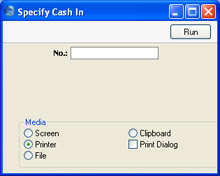
Ingrese el Número de Serie para una sóla transacción de caja, o los Números de Serie mínimo y máximo de un rango de transacciones separados por dos puntos (:).
Click en [Ejecutar] para iniciar la impresión.
